3.3 KiB
3.3 KiB
集群注册登录说明
集群登录账户通过NASP Registry仓库管理。
使用方法
集群的跳板机(nasp.ob.ac.cn:36022)、重装后的实验机(g1-g16),均强制使用秘钥对的方法登录,不能通过密码登录。如果你没有现成的秘钥对,需要先创建一个。
你需要把公钥上传到仓库的/authorized_keys/<your_user_name>/目录下。路径中的用户名将成为你在实验机上的用户名,需要满足unix用户名标准,即:以小写字母开头,只能包含小写字母、数字、连字符和下划线。你可以用下面的命令测试你的用户名:
check_username() {
if ( echo $1 | grep -qxE "^[a-z][-a-z0-9_]*\$" ); then
echo "GOOD"
else
echo "BAD"
fi
}
check_username "111"
# BAD
check_username "a111"
# GOOD
注意:使用非法的用户名可能导致集群配置崩溃!
/authorized_keys/<your_user_name>/目录下可以包含一个或多个文件,每个文件中可以包含一个或多个(由换行符分隔开的)公钥,可以按照你的喜好安置文件。
NASP Registry仓库的主分支(main)受到保护,用户无法直接向其推送更新。所以你需要:
- 如果你是新用户,联系管理员,把你加入NASP组织;
- 克隆仓库到本地,创建一个新的分支:
git clone https://git.nasp.ob.ac.cn/NASP/registry && cd registry && git checkout -c <your_branch_name> - 根据上面的指导,添加你的公钥;
- 在修改完成之后,提交修改,推送新分支到远端:
git add -A && git commit -m "add my key" && git push -u origin <your_branch_name> - 在网站上创建合并请求(mr),拉取从你的分支合并到主分支;可参考:#41
- 找到另一位在NASP组织内的同学,让其批准你的合并请求,如图:
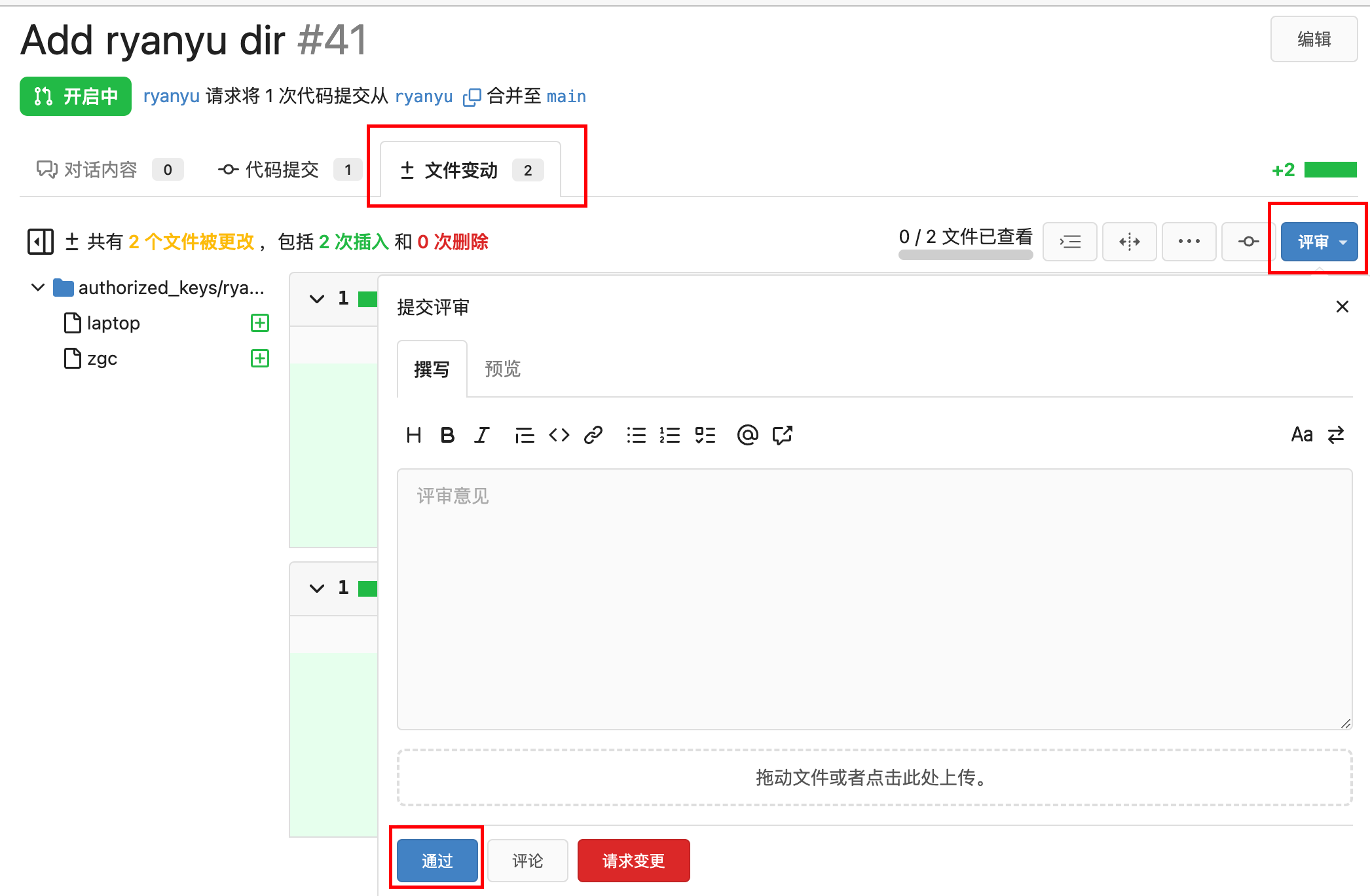
- 随后,你可以进行合并操作(创建压缩提交),并删除你的分支。
至多五分钟后,你就可以登录跳板机。跳板机的地址是nasp.ob.ac.cn,用户名固定为ssh,端口号36022:
ssh -p 36022 ssh@nasp.ob.ac.cn
随后,在跳板机上,你可以用你的用户名登录实验机(端口号12022):
ssh -p 12022 <your_user_name>@g7
通过配置ssh的ProxyJump选项,你可以将上两步操作合二为一,做到跳板机对用户透明:
# the same for scp/sftp
ssh -p 12022 -o ProxyJump=ssh@nasp.ob.ac.cn:36022 <your_user_name>@g7
或者在~/.ssh/config里面配置:
Host g7
HostName g7
User <your_user_name>
Port 12022
ProxyJump ssh@nasp.ob.ac.cn:36022
从而能够在vscode中远程连接。
目录结构
authorized_keys用户公钥- 若干以用户名命名的文件夹
- 若干用户公钥文件
authorized_keys历史遗留的公钥(将被移除)
- 若干以用户名命名的文件夹
scripts若干配置脚本jumpserver_cron.sh跳板机上的定时任务脚本jumpserver_deploy.sh跳板机部署脚本testbed_cron.sh实验机上的定时任务脚本testbed_deploy.sh实验机部署脚本naspnasp用户组的sudo配置